电脑文件复制不到u盘怎么办 U盘无法接收电脑复制的文件怎么办
更新时间:2023-10-25 14:47:00作者:xiaoliu
电脑文件复制不到u盘怎么办,如今电脑已经成为我们生活中必不可少的工具之一,而U盘作为一种便携式存储设备,更是广泛应用于各个领域,有时我们可能会遇到电脑文件无法复制到U盘的问题,或是U盘无法接收电脑复制的文件。这种情况往往让人感到困惑和苦恼。当我们遇到这样的问题时,应该怎么办呢?下面将为大家简要介绍一些解决办法,希望能帮助大家解决这一问题。
具体步骤:
1.同时按住按Win+R键,打开运行窗口,输入【regedit】并回车进入注册表编辑器
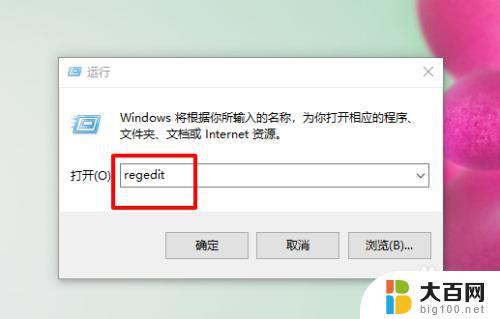
2.按照以下路径展开至【HKEY_LOCAL_MACHINE\SYSTEM\CurrentControlSet\Control】

3.右键Control文件夹,选择【新建/项】并命名为【StorageDevicePolicies】

4.随后,点击StorageDevicePolicies项。在右侧【新建DWORD(32位)值】并命名为【WriteProtect】
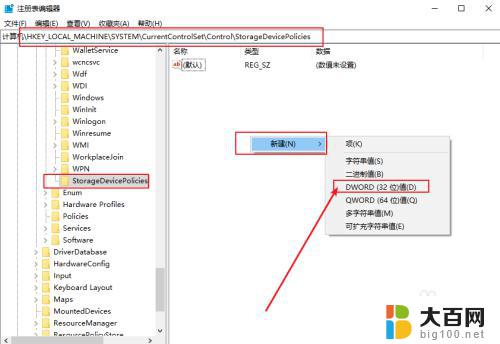

5.最后,重启电脑,修改即可生效
以上是关于如何解决电脑无法复制文件到U盘的全部内容,如果您还有疑问,可以按照本文中的方法进行操作,希望本文能对您有所帮助。
电脑文件复制不到u盘怎么办 U盘无法接收电脑复制的文件怎么办相关教程
- u盘插电脑不能复制文件进u盘 u盘文件无法复制的解决方法
- 文件复制不进u盘 电脑文件无法复制到U盘的解决方法
- u盘无法复制大文件怎么办 文件太大无法复制到U盘解决方法
- 电脑上的资料怎么拷贝到u盘 如何将文件复制到U盘
- 软件怎么保存到u盘 如何将电脑上的软件复制到U盘
- 怎样把电脑上文件复制到u盘 如何将文件复制到U盘
- 拷贝文件到u盘提示文件过大 文件过大如何解决无法复制到U盘的问题
- 苹果电脑无法往u盘里存东西 Mac无法复制文件到移动硬盘的原因及解决办法
- 怎么把文件导入u盘里 如何将电脑中的文件复制到U盘
- 为什么u盘不能复制大于4g文件 U盘拷贝文件过大怎么办
- winds自动更新关闭 笔记本电脑关闭自动更新方法
- 怎样把windows更新关闭 笔记本电脑如何关闭自动更新
- windows怎么把软件删干净 如何在笔记本上彻底删除软件
- 苹果笔记本windows系统怎么看配置 怎么查看笔记本的配置信息
- windows系统卡死 笔记本卡顿怎么办
- window键盘关机 笔记本怎么用快捷键直接关机
电脑教程推荐